Page 1
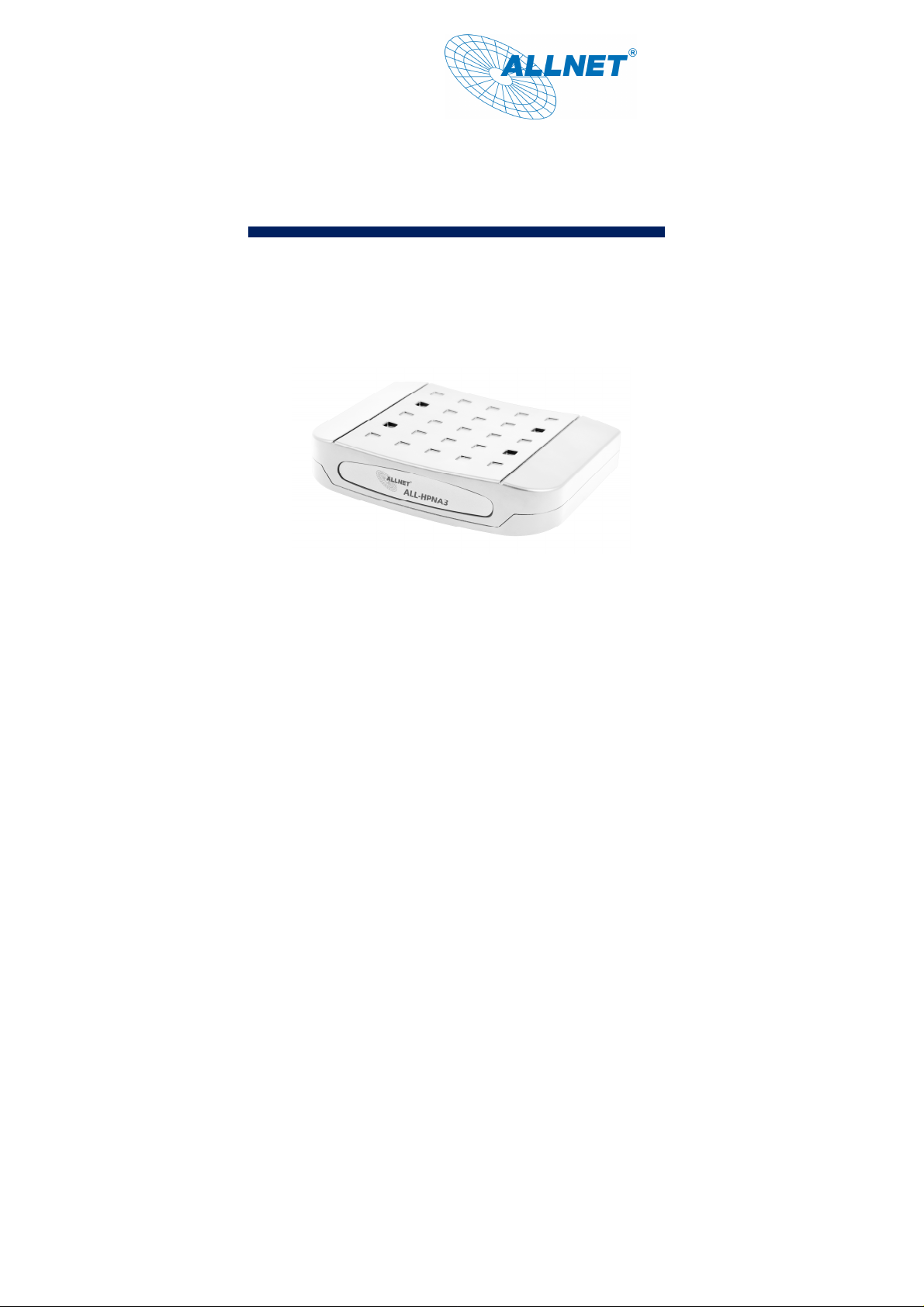
ALLNET ALL-HPNA3
Home Phoneline Networking
Ethernet Bridge
Benutzerhandbuch
Page 2

EINFÜHRUNG
Home Phoneline Networking Alliance, kurz HPNA ist
dafür konzipiert, gängige Ethernet-Geräte miteinander
zu verbinden. Der Unterschied zu einem normalen
Netzwerk liegt darin, dass ein HPNA-Netzwerk über
die hausinterne verdrillte Telefonverkabelung läuft.
Hierbei wird die Telefon/- und Faxfunktion für analoge
Geräte nicht eingeschränkt. Außerdem wird eine Neuverlegung von Netzwerkkabeln überflüssig.
Die Verwendung der ALL-HPNA3 ermöglicht es,
ethernetfähige Geräte wie z. B. PC, Set-Top-Box oder
DSL-Modem mittels vorhandener verdrillter Telefonverkabelung zu einem Heimnetzwerk zu verbinden.
Features
• Plug & Play
• Nutzt bereits vorhandene Telefonverkabelung
• 1 HomePNA 3.1 Standard kompatibel
• 2 Standard 10/100 Fast Ethernet Anschlüsse
• MDI/MDIX Auto Crossover
• Unterstützung für: QoS, VLAN-Tag, IGMP Snooping
• Statusinformationen über LED’s
- 1 -
Page 3
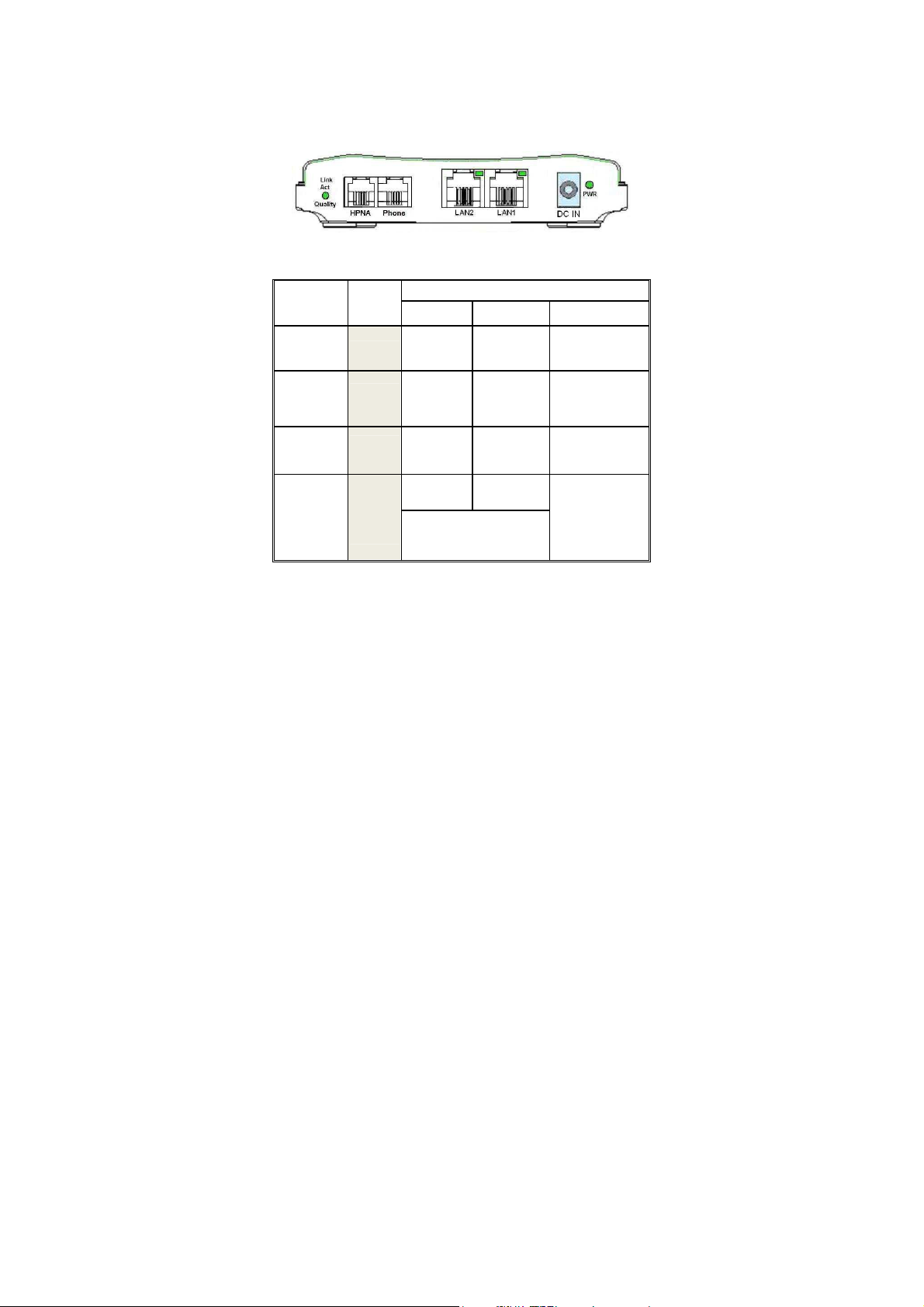
INSTALLATION DER HARDWARE
Orange: Mittlere Verbindung
Namen und Funktionen der Bauteile
LED-Anzeigen auf der Rückseite
Anschluss
DC IN
LAN1
LAN2
HPNA
LED
PWR
Link
Act
Link
Act
Link
Act
Quality
Status
AN Blinkt AUS
Eingeschaltet
bei
Verbindung
bei
Verbindung
bei
Verbindung
Grün: GuteVerbindung
Rot: Schlechte Verbindung
n/a
Bei Datenübertragung
Bei Datenübertragung
Bei Datenübertragung
- 2 -
Ausgeschaltet
Keine Verbindung
Keine Verbindung
Keine Verbindung
Page 4

Anschlüsse auf der Rückseite des Geräts
Netzwerkanschlüsse für PC’s,
Modems, Switches oder das
Die
11
Anschluss-
name
A
DC IN
LAN1 / LAN2
B
(Ethernet)
C
Phone
D
HPNA
Typ
Anschluss für das mitgelieferte
DC
Netzteil 5V, 1A
RJ-45
Internet.
Anschluss für Telefon.
mittleren zwei Pins des RJ-
RJ-11
Steckers werden für die Übertragung verwendet.
Verbindet mit anderen HPNAGeräten. Die mittleren zwei Pins
RJ-11
des RJ-11 Steckers werden für
die Übertragung verwendet.
Funktionen
Hardwareverbindungen
1. Wählen Sie für das ALL-HPNA3 einen geeigneten Platz nahe des PC’s oder Ethernetgerätes,
mit dem Sie das HomePNA-Gerät verbinden wollen. Achten Sie dabei jedoch darauf, es vor
übermäßiger Hitze zu schützen.
- 3 -
Page 5

2. Nutzen Sie ein verdrilltes (oder möglichst kurzes)
Telefonkabel um den HPNA-Anschluss mit der
RJ-11 Buchse in der Wand zu verbinden. Nun
können Sie an dem Phone-Anschluss eine Telefonanlage oder ein analoges Telefon anschließen.
3. Verbinden Sie den LAN1/LAN2 Anschluss mit
ihrem ethernetfähigen Gerät.
4. Zuletzt muss das mitgeliefert Steckernetzteil (5V,
1A) an die DC-Buchse angeschlossen und in die
Steckdose gesteckt werden.
Telefonkabel
Die Abbildung zeigt, wie man ein DSL-Modem mit
diesem HPNA-Gerät verbindet. Der Verbindungsablauf ist bei jedem Ethernetgerät gleich.
- 4 -
Page 6

Wenn alles, wie beschrieben angesteckt wurde,
sollten die LED’s wie folgt leuchten:
PWR AN
LAN Link/Act AN
HPNA Link/Act AN (Grün oder Orange)
Für mehr Informationen über die LED’s siehe Rubrik: Installation der Hardware.
Fehlerbehebung
In der Liste unterhalb werden die häufigsten Fehler
und passende Lösungsvorschläge aufgezeigt.
Die Power LED (grün PWR) ist aus.
Versichern Sie sich, dass das Netzteil auch an
einem funktionierenden Stromanschluss eingesteckt ist.
Die LAN(Ethernet) LED ist aus.
Versichern Sie sich, dass das Netzwerkkabel kor-
rekt eingesteckt und funktionsfähig ist.
Das Ethernetgerät mit dem Sie verbunden sind,
sollte eingeschaltet und richtig konfiguriert sein.
Die HPNA Link/Act/Quality LED ist aus oder rot.
Versichern Sie sich, dass das Telefonkabel kor-
rekt angesteckt und funktionsfähig ist.
Das HPNA-Gerät mit dem Sie verbunden sind,
sollte angeschaltet.
- 5 -
Page 7

PRODUKTDETAILS
Standards
IEEE 802.3 10BaseT Ethernet kompatibel
IEEE 802.3u 100BaseT Fast Ethernet
kompatibel
kompatibel mit HomePNA 3.1
Verbindungsrate
HPNA: 192Mbps (36 - 68MHz)
Die Verbindung verläuft über ein verdrilltes
2-Draht-Kabel
Ethernet: 10/100 Mbps
Stromverbrauch
5V-1A DC IN, weniger als 3 Watt
Zertifizierungen
CE, FCC Part 15
LED’s
Power
Ethernet Link/Activity
HPNA Link/Activity/Quality
Anschlüsse
Zwei RJ-11 Ports, der eine zur Verbindung mit
anderen HomePNA-Geräten und einer zum Anschlusseines analogen Telefons oder einer Telefonanlage.
Zwei RJ-45 Ports für 10/100 Ethernet oder
Fast Ethernet
Kabel
Heimvernetzung: Standard Telefonkabel,
verdrillte Adern
Fast Ethernet: UTP or better CAT5
- 6 -
Page 8

EC - Declaration of Conformity
for the following equipment:
ALL-HPNA3
HPNA3 over Phoneline Ethernet Bridge
p products shall be obeyed. The conformity to the above
directive i s indicated by the CE sign on the device.
The ALLNET ALL-HPNA3 conforms to the Council Directi ves of EC EMC
2004/108/EC with CE marking requirement. This equipment meets the
the following conformance standards:
This equipment is intended to be operated in all countries.
This declaration is made by
ALLNET Deutschland GmbH
Maistr. 2
82110 Germering
Germering, 05.05.2012
The safety advice i n the document accompanyi ng the
- 7 -
